Как да изберете всички вградени обекти на Visio в Word?
Какво ще направите, за да изберете всички вградени Visio обекти в Word? Този урок ще ви представи два метода за избор на всички вградени обекти на Visio.
Изберете всички вградени Visio обекти с VBA
Изберете всички вградени обекти на Visio с Kutool за Word
Препоръчани инструменти за производителност за Word
Kutools за Word: Интегриране на AI 🤖, над 100 разширени функции спестяват 50% от времето ви за обработка на документи.Безплатно сваляне
Таб на Office: Въвежда подобни на браузъра раздели в Word (и други инструменти на Office), опростявайки навигацията в множество документи.Безплатно сваляне
 Изберете всички вградени Visio обекти с VBA
Изберете всички вградени Visio обекти с VBA
Раздел Office: Предоставя интерфейси с раздели към Word, Excel, PowerPoint... |
|
Подобрете работния си процес сега. Вижте повече Безплатно сваляне
|
Вместо да избирате вградените Visio обекти един по един, по-лесно е да изберете всички с VBA в Word.
VBA кодът може да избира всички вградени обекти, направете следното:
Стъпка 1: Натиснете Alt + F11 за отваряне на VBA прозорец;
Стъпка 2: Кликнете върху Модули от Поставете раздел, поставете кода в Модули прозорец;
Стъпка 3: Кликнете върху бягане![]() бутон или натиснете F5 за прилагане на VBA.
бутон или натиснете F5 за прилагане на VBA.
Кодът на VBA за избор на всички вградени обекти:
Sub SelectAllEmbedWordObject()
Dim tempTable като InlineShape
Application.ScreenUpdating = False
ActiveDocument.DeleteAllEditableRanges wdEditorEveryone
За всяка tempTable в ActiveDocument.InlineShapes
Ако InStr(tempTable.OLEFormat.ProgID, "Visio") = 1 Тогава
tempTable.Range.Paragraphs(1).Range.Editors.Add wdEditorEveryone
крайна сметка, ако
Напред
ActiveDocument.SelectAllEditableRanges wdEditorEveryone
ActiveDocument.DeleteAllEditableRanges wdEditorEveryone
Application.ScreenUpdating = Вярно
End Sub
 Изберете всички вградени обекти на Visio с Kutool за Word
Изберете всички вградени обекти на Visio с Kutool за Word
Ако не сте добри в макросите или искате да намерите лесен начин за избиране на всички вградени Visio обекти в Word, Kutool за Word е най-доброто ви решение. След като инсталирате Kutool за Word, можете да изберете всички вградени обекти на Visio с едно щракване.
Kutools за Word, удобна добавка, включва групи от инструменти за улесняване на работата ви и подобряване на способността ви да обработвате текстови документи. Безплатен пробен период за 45 дни! Вземи Го Сега!
Кликнете Kutools > щракнете Избор на абзац в групата абзаци > щракнете Изберете всички вградени обекти на Visio абзаци от падащия списък. Вижте екранна снимка:
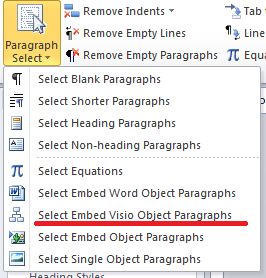
Забележка: ако първо направите селекция в документа, този инструмент ще избере само всички вградени обекти на Visio документ от селекцията.
За по - подробна информация за Изберете Вграждане на абзаци на Visio обект на Kutools за Word. Моля посети: Избор на абзац описание на функцията
Най-добрите инструменти за продуктивност в офиса
Kutools за Word - Подобрете своя Word опит с Over 100 Забележителни функции!
🤖 Kutools AI Assistant: Преобразувайте писането си с AI - Генериране на съдържание / Пренаписване на текст / Обобщаване на документи / Запитване за информация въз основа на Документ, всичко това в Word
📘 Владеене на документи: Разделяне на страници / Обединяване на документи / Експортиране на селекция в различни формати (PDF/TXT/DOC/HTML...) / Пакетно конвертиране в PDF / Експортиране на страници като изображения / Отпечатайте няколко файла наведнъж...
✏ Редактиране на съдържанието: Пакетно намиране и замяна в множество файлове / Преоразмеряване на всички снимки / Транспониране на редовете и колоните на таблицата / Преобразуване на таблица в текст...
🧹 Почистване без усилие: Изметете Допълнителни пространства / Прекъсвания на раздели / Всички заглавки / Текстови полета / Хипервръзки / За повече инструменти за премахване се насочете към нашия Премахване на група...
➕ Творчески вложки: Вмъкване Хилядни разделители / Квадратчета / Радио бутони / QR Code / Баркод / Таблица с диагонални линии / Надпис на уравнение / Надпис на изображението / Надпис на таблица / Множество снимки / Открийте повече в Вмъкване на група...
🔍 Прецизни селекции: Точна точка конкретни страници / таблици / форми / заглавни параграфи / Подобрете навигацията с още Изберете функции...
⭐ Звездни подобрения: Навигирайте бързо до всяко място / автоматично вмъкване на повтарящ се текст / безпроблемно превключване между прозорците на документи / 11 Инструменти за конвертиране...
